wps2016表格怎么固定首行和首列:
首先我们打开需要处理的wps2016表格,一般第一行都是标题,在浏览时需要设置其固定不动。如果想要哪一行不动就选择其下一行。
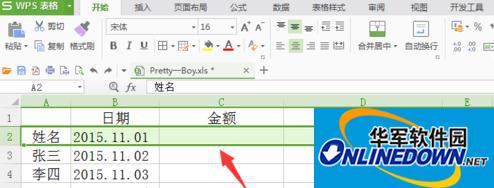
当我们选择好想要固定行的下一行以后,我们点击wps的视图按钮,在下方选择冻结窗格按钮。
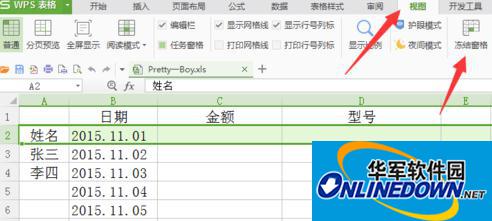
此时在wps中我们可以看到小编已经将第一行设置固定不动,下面的表格如何浏览都可以看到标题,很方便。
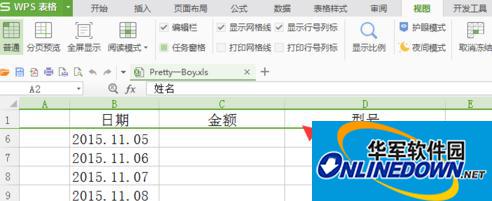
wps怎么让表格第一列不动和wps怎么让表格第一行不动是一样的,这里不过多介绍,但是如果我们想让wps表格的某一行和某一列都固定不动该怎么办呢?在wps的视图中点击拆分窗口。
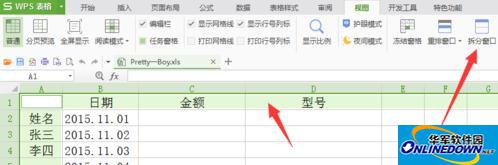
此时在wps窗口的中间会出现大十字,在十字中间按住鼠标拖动到想要固定wps表格行和列的位置,小编想让wps表格第一行和第一列不动,将其拖动到左上角箭头位置处。
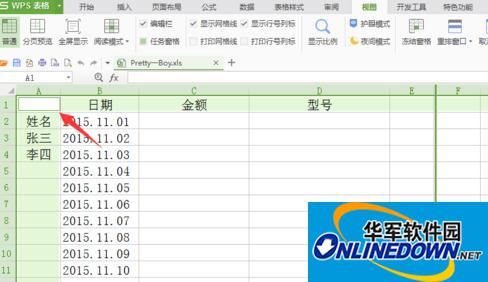
将拆分窗口的十字拖动到指定位置以后我们点击,wps视图中的冻结窗口。
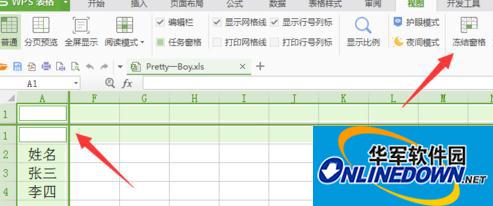
此时我们便可以看到固定的行和列处有绿色横线显示,不论怎么浏览表格,wps表格刚才设置的行和列都不会动了。
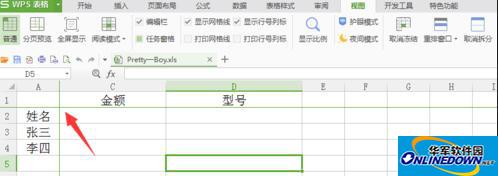
wps2016表格固定指定行或列方法:
将光标放在第一行的最左边的单元格后选择--“窗口”--“冻结窗格”命令即可。

为了把这个技巧清楚地和大家分享,我先让大家看看他给我们带来的方便之一。
请仔细看下面两个截图:

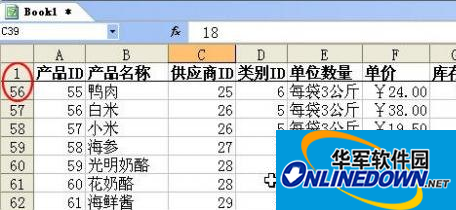
是不是在表格内容翻动的同时行标题并没有动。那我是如何做得的呢?
我首先把选中单元格A2(也可选中整个第二行),然后单击菜单上的“窗口→冻结窗格”,这时出现一条黑线,行标题被固定了。很简单吧!
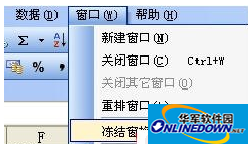
如果想取消固定的行列的话,就单击菜单上的“窗口→取消冻结窗格”,

我们可以运用这个方法固定任意的行和列,使其不受翻屏的影响。
总结:以上就是小编为大家带来的全部wps2016表格固定首行和首列的方法了。
- Win7丢失found.000文件如何解决?
- 苹果笔记本装Win7系统经常发生死机的解决方法
- Win7电脑出现蓝屏代码116(nvlddmkm.sys)的解决方法
- Win7系统把“我的电脑”添加到任务栏里的方法
- UG齿轮画法 UG绘制圆柱型齿轮的方法
- UG是什么?UG有哪些功能?
- UG8.0安装方法 UG8.0如何安装
- Win10系统更新后玩不了游戏的解决方法
- Win10更改默认下载器的方法
- 苹果Mac怎么设置不休眠?Mac自动休眠怎么取消?
- WinXP桌面上的IE图标不见了怎么办
- 如何打开amr文件?amr音频格式用什么打开?
- inetinfo.exe是什么进程?inetinfo.exe病毒有什么症状?
- 快速解决Win7提示显卡驱动程序已停止响应并且已恢复的故障
- WinXP设备管理器中的视频控制器VGA黄色问号怎么办?
- Win7如何清理注册表?清理注册表的方法
- Win7打印机共享设置密码的方法
- Win7软件和系统不兼容如何解决?
- 电脑显示器蓝屏怎么办?蓝屏代码0x000007b怎么解决?
- Word2013大小写字母转换的方法
- 通过Word2013给文字加上外框的方法
- 怎么安装固态硬盘?怎么给固态硬盘分区?
- 腾讯手游助手怎么玩精灵宝可梦GO?
- 主机机箱风道怎么走比较合适?机箱风道都有哪些设计?
- 什么是显卡交火?双显卡交火能够发挥怎么样的性能?
- 名特集萃
- 烯牛机构版
- 龙岗融媒
- 上教英语
- 画啦啦美术课堂
- 免费证件照
- KingDraw结构式编辑器
- KingDrawHD
- 龙港论坛
- 凯茵智采
- AutoKS连发 v2.120
- GTA5捷豹F-Type跑车MOD v2.2
- 魔法门之英雄无敌3十一项修改器 v3.2
- QQ达人游戏辅助器 v1.2
- 实况足球2016一球成名模式球员能力值修改器 v2.2
- 天国拯救完美连击MOD v2.2
- 侠客风云传红殇美人MOD v2.2
- GTA5中国风超市贴图MOD v2.2
- 好人多窗口鼠标键盘同步器 v4.10
- 三国杀绯色月下辅助 v4.2
- demonstration
- demonstrative
- demonstrator
- demoralize
- demoralized
- demote
- demotic
- demotivate
- demur
- demure
- 包装物流技术(第2版十二五普通高等教育包装本科规划教材)
- 2020年上海市高中英语考纲词汇手册(便携版)
- 小学生10分钟口算测试100分(4上北师大版)
- 六朝文絜笺注
- 我爱同步作文(3上RJ版部编版全彩版)/一本
- 特级教师教你写400字满分作文(4年级珍藏版)
- 英语(4上浙江专用)/考点集训与满分备考
- 数学(6上浙江专用)/考点集训与满分备考
- 饭店人力资源管理(第2版新世纪高职高专酒店管理专业系列规划教材)
- 历史(8上RMJY2019秋换代升级版)/期末闯关冲刺100分
- [BT下载][公子无双][第01-08集][WEB-MKV/3.14G][中文字幕][4K-2160P][H265][流媒体][ZeroTV]
- [BT下载][别动!自己人][第17集][WEB-MKV/0.11G][国语配音/中文字幕][1080P][H265][流媒体][ZeroTV]
- [BT下载][别动!自己人][短剧][第17-18集][WEB-MKV/1.22G][国语配音/中文字幕][4K-2160P][H265][流媒体][Pa
- [BT下载][别动!自己人][第17-18集][WEB-MKV/1.27G][国语配音/中文字幕][4K-2160P][H265][流媒体][ZeroTV]
- [BT下载][南柯梦][短剧][第11集][WEB-MKV/0.12G][国语配音/中文字幕][1080P][流媒体][MiniTV]
- [BT下载][南柯梦][短剧][第11集][WEB-MKV/0.16G][国语配音/中文字幕][4K-2160P][H265][流媒体][ParkTV]
- [BT下载][南柯梦][第11集][WEB-MKV/0.19G][国语配音/中文字幕][4K-2160P][H265][流媒体][ZeroTV]
- [BT下载][原来你就是我的命中注定][第17-20集][WEB-MKV/0.39G][中文字幕][4K-2160P][H265][流媒体][ParkTV]
- [BT下载][女人的反攻][短剧][第19集][WEB-MKV/0.19G][国语配音/中文字幕][4K-2160P][H265][流媒体][ParkTV]
- [BT下载][女子推理社 第二季][第01集][WEB-MP4/1.37G][国语配音/中文字幕][1080P][H265][流媒体][ZeroTV]